Viele Unternehmen, die den Einsatz von Exchange Server 2016 im Unternehmen planen, migrieren von einer Vorgängerversion. Exchange Server 2016 unterstützt die Migration von Exchange Server 2010 und Exchange Server 2013. In einer solchen Umgebung können Administratoren Exchange Server 2016 direkt in eine bestehende Exchange-Organisation installieren. Soll von einer älteren Exchange-Version migriert werden, zum Beispiel Exchange Server 2007, müssen Administratoren eine komplett neue Exchange-Organisation aufbauen.
Der einfachste Weg zu Exchange Server 2016 zu migrieren ist, wenn Administratoren einen neuen Server mit Exchange Server 2016 in eine bestehende Organisation mit Exchange Server 2010/2013 installieren. Anschließend können die bestehenden Postfächer von den Quellservern zu den neuen Servern migriert werden. Außerdem lassen sich öffentliche Ordner schneller übernehmen. Während der Migration bleibt die Exchange-Organisation vollständig einsatzbereit.
 Exchange Server 2016 kann direkt in Exchange Organisationen mit Exchange Server 2010/2013 installiert werden (Screenshot: Thomas Joos).
Exchange Server 2016 kann direkt in Exchange Organisationen mit Exchange Server 2010/2013 installiert werden (Screenshot: Thomas Joos).
Voraussetzungen beachten
Bevor Exchange Server 2016 in eine bestehende Organisation installiert werden kann, müssen Administratoren darauf achten, dass die Voraussetzungen optimal eingehalten werden. Systemverwalter sollten das jeweils aktuellste Servicepack sowie das aktuellste Update einspielen. Für Exchange 2010 wird beispielsweise das Service Pack 3 und Update Rollup 11 benötigt.
Arbeiten Anwender mit Outlook 2010 ist noch eine Aktualisierung notwendig, damit sich die Anwendung mit Exchange Server 2016 verbinden kann. Bevor Administratoren Exchange Server 2016 in eine Active Directory-Gesamtstruktur installieren können, müssen die Funktionsebenen der Domänen und der Gesamtstruktur auf „Windows Server 2008“ gesetzt werden.
Migrieren Unternehmen von Exchange Server 2013, benötigen Administratoren das kumulative Update 10 oder neuer. Generell ist es empfehlenswert, wenn Administratoren immer die aktuellsten Updates für die jeweilige Exchange-Version einsetzen. Außerdem sollten alle aktuellen Windows-Updates auf den Servern installiert sein.
Bevor man zu Exchange Server 2016 migriert, sollte eine Inventarisierung sowie eine Dokumentation der bestehenden Umgebung erfolgen. Dabei sind vor allem folgende Dinge wichtig:
- Firewall, vor allem alle Regeln bezüglich Internetzugang und E-Mail
- Zertifikate
- Fax- und Unified-Messaging Server
- Geräte die auf Exchange zugreifen, Beispiel Scanner, Drucker oder andere Server
- SharePoint, SQL-Server
- Serverdienste, die per ist im SMTP auf Exchange zugreifen
- Outlook-Versionen
Es sollte außerdem sichergestellt sein, dass die alte Organisation und alle beteiligten Server fehlerfrei funktionieren. Nur wenn alle Server problemlos laufen, lässt sich eine fehlerfreie, effiziente und optimale Migration durchführen. Gibt es in der Exchange-Organisation bereits Probleme, werden diese durch die Installation zusätzlicher Server sicher nicht behoben.
 Bevor eine neue Exchange-Version in eine vorhandene Exchange-Organisation installiert wird, sollten Administratoren sicherstellen, dass die aktuellen Exchange-Server fehlerfrei und optimal funktionieren (Screenshot: Thomas Joos).
Bevor eine neue Exchange-Version in eine vorhandene Exchange-Organisation installiert wird, sollten Administratoren sicherstellen, dass die aktuellen Exchange-Server fehlerfrei und optimal funktionieren (Screenshot: Thomas Joos).
Ablauf der Migration
In einer idealen Umgebung bereiten Administratoren ihre Quellserver zunächst für die Migration vor. Danach wird der erste Server mit Exchange Server 2016 im Netzwerk installiert. Im Rahmen dieser Installation wird auch das Schema von Active Directory erweitert. Der neue Exchange-Server wird direkt in die vorhandene Exchange-Organisation installiert.
Die Vorgehensweise dabei entspricht der Installation einer herkömmlichen Exchange-Umgebung mit Exchange Server 2016. Während der Installation muss jedoch kein Organisation-Name eingegeben werden. Der Name wird von der Quellorganisation übernommen. Der neue Exchange-Server wird in die bestehende Organisation installiert. Die Installation entspricht einer Neuinstallation von Exchange Server 2016. Grundsätzlich ist es empfehlenswert, die Migrationsaufgaben im neuen Exchange Admin Center von Exchange Server 2016 durchzuführen.
Anschließend müssen alle Einstellungen vorgenommen werden, damit die beiden Versionen miteinander kommunizieren können. Hier muss auch einkalkuliert werden, dass sich eine Migration teilweise über Wochen hinziehen kann. Während des Zeitraums der Migration müssen die beiden Exchange-Versionen optimal miteinander interagieren. Bevor Administratoren Objekte auf den neuen Exchange-Server mit Exchange Server 2016 verschieben, muss darauf geachtet werden, dass der neue Server ebenfalls optimal funktioniert. Zur Diagnose gehen Administratoren genauso vor wie bei einer neuen Installation von Exchange Server 2016.
 Nach der Installation von Exchange Server 2016 sollten die Exchange-Dienste in der Exchange Management Shell überprüft werden (Screenshot: Thomas Joos).
Nach der Installation von Exchange Server 2016 sollten die Exchange-Dienste in der Exchange Management Shell überprüft werden (Screenshot: Thomas Joos).
Wichtig bei der Migration ist auch die Konfiguration der Zertifikate. Alle Zertifikate müssen auf allen Exchange-Servern optimal funktionieren. Administratoren können die Konfiguration im Exchange Admin Center vornehmen oder in der Exchange Management Shell. Grundsätzlich können auch die alten Zertifikate weiterverwendet werden. Wichtig ist jedoch, dass die Zertifikate-Konfiguration auf den alten und auf den neuen Servern optimal vorgenommen wurde. Wenn Unternehmen die vorhandenen Zertifikate weiterverwenden, sollten Administratoren überprüfen, ob die Laufzeit noch ausreichend ist. Außerdem müssen die Servernamen und die Zugriffs-URLs identisch sein oder im Zertifikat hinterlegt werden.
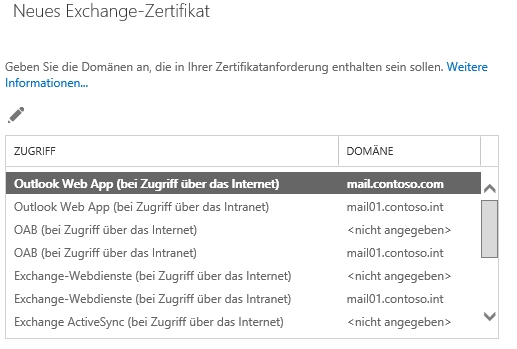 Die Zertifikate auf den neuen Exchange-Servern, müssen genauso funktionieren, wie auf den alten Exchange-Servern. Generell besteht die Möglichkeit die alten Exchange-Zertifikate weiter zu verwenden (Screenshot: Thomas Joos).
Die Zertifikate auf den neuen Exchange-Servern, müssen genauso funktionieren, wie auf den alten Exchange-Servern. Generell besteht die Möglichkeit die alten Exchange-Zertifikate weiter zu verwenden (Screenshot: Thomas Joos).
Connectoren konfigurieren
Nachdem alle Exchange-Server optimal funktionieren, sollten die neuen Exchange-Server in den Sendeconnectoren eingetragen werden. Auch die Empfangsconnectoren müssen optimal konfiguriert werden. In einer Übergangszeit verwenden alle Exchange-Versionen alle Connectoren. Im Rahmen der Migration werden dann schließlich die alten Exchange-Server ausgetragen.
Für den Zugriff aus dem Internet müssen Administratoren darauf achten, dass die Firewallregeln sowie die Zugriffsadressen die neuen Server mit einbinden. Arbeiten Unternehmen mit Transportregeln, müssen diese entweder migriert oder auf den neuen Servern neu angelegt werden.
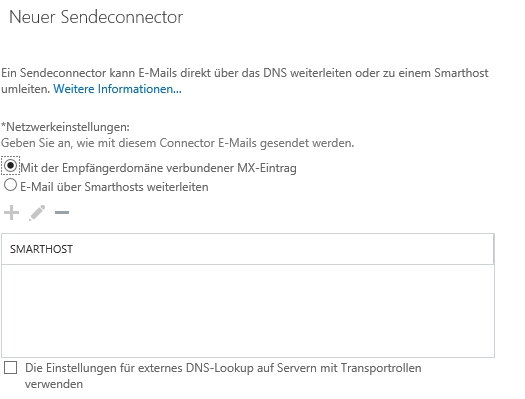 Der Nachrichtenfluss in der Exchange-Organisation muss ebenfalls angepasst werden (Screenshot: Thomas Joos).
Der Nachrichtenfluss in der Exchange-Organisation muss ebenfalls angepasst werden (Screenshot: Thomas Joos).
Danach werden die Postfächer, die öffentlichen Ordner, die Offline-Adressbücher und alle anderen Objekte auf die neuen Exchange-Server verschoben. Ist dies passiert, können die alte Exchange-Version, das heißt, alle alten Exchange-Server aus der Organisation entfernt werden.
Bevor Administratoren einen Exchange-Server deinstallieren können, müssen sie alle Datenbanken löschen, den Server aus allen Sendeconnectoren löschen und auch ansonsten alle produktiven Einträge des Servers aus der Exchange-Organisation löschen. Danach wird Exchange sauber aus der Systemsteuerung deinstalliert.
Exchange Server 2016 vorbereiten
Nachdem Exchange Server 2016 in die bestehende Organisation mit Exchange Server 2010 integriert wurde, sollten Administratoren die URLs für den Zugriff konfigurieren. Der beste Weg dazu ist die Exchange Management Shell zu verwenden:
Get-OwaVirtualDirectory -Server <Exchange-Server> | Set-OwaVirtualDirectory -internalurl <Interne URL> -externalurl <Externe URL>
Get-EcpVirtualDirectory -server <Exchange-Server> | Set-EcpVirtualDirectory -internalurl <Interne URL> -externalurl <Externe URL>
Get-WebServicesVirtualDirectory -server <Exchange-Server> | Set-WebServicesVirtualDirectory -internalurl <Interne URL> -externalurl <Externe URL>
Get-ActiveSyncVirtualDirectory -Server <Exchange-Server> | Set-ActiveSyncVirtualDirectory –internalurl <Interne URL> -externalurl <Externe URL>
Get-OabVirtualDirectory -Server <Exchange-Server> | Set-OabVirtualDirectory -internalurl <Interne URL> -externalurl <Externe URL>
Get-MapiVirtualDirectory -Server <Exchange-Server> | Set-MapiVirtualDirectory -internalurl <Interne URL> -externalurl <Externe URL>
Get-OutlookAnywhere -Server <Exchange-Server> | Set-OutlookAnywhere -externalhostname <Externer Hostname> -internalhostname <Interner Hostname> -ExternalClientsRequireSsl:$true -InternalClientsRequireSsl:$true -ExternalClientAuthenticationMethod ‚Negotiate‘
Get-ClientAccessService <Exchange-Server> | Set-ClientAccessService -AutoDiscoverServiceInternalUri <Autodiscover-URL>
Am einfachsten ist es, wenn Administratoren auf den neuen Exchange-Servern die gleichen URLs verwenden wie auf den alten Servern. Mit der Exchange Management Shell lassen sich diese einfach auslesen, sodass man sie leicht auf die neuen Servern eintragen kann.
Nachdem Administratoren einen neuen Server mit Exchange Server 2016 in die Exchange-Organisation installiert haben, überprüfen sie im Exchange Admin Center im Bereich Server die Eigenschaften des alten Exchange Servers und die Authentifizierungseinstellungen im Bereich Outlook Anywhere. Hier muss darauf geachtet werden, dass auf den neuen und den alten Servern die gleichen Authentifizierungseinstellungen vorgenommen wurden.
Außerdem sollten im Bereich Virtuelle Verzeichnisse überprüft werden, ob die Art der Anmeldung für OWA und der Exchange-Systemsteuerung ebenfalls korrekt konfiguriert sind. Dazu rufen Administratoren die Eigenschaften der entsprechenden virtuellen Verzeichnisse auf und klicken auf den Menüpunkt Authentifizierung.
Arbeiten Unternehmen mit den gleichen URLs weiter, müssen Administratoren nach dem Verschieben der Postfächer die DNS-Einträge dieser URLs auf den neuen Exchange-Server umleiten. Nach der Umstellung sollte die Verbindung zum neuen Exchange-Server getestet werden.
Postfächer im Exchange Admin Center oder der Exchange Management Shell migrieren
Sobald die neuen und alten Server miteinander kommunizieren und in die Sendeconnectoren und Empfangsconnectoren eingetragen wurden, können Administratoren Postfächer von den alten Servern auf einen neuen Server mit Exchange Server 2016 verschieben.
Dazu wird entweder das Exchange Admin Center oder die Exchange Management Shell verwendet. Die Empfänger der Organisation sind im Bereich Empfänger zu finden. In der Spalte Datenbank ist zu sehen, auf welchem Server und in welcher Datenbank das Postfach des Anwenders gespeichert ist. Wird eine der Spalte nicht angezeigt, kann das im Exchange Admin Center geändert werden.
Um Benutzer von Exchange Server 2010/2013 zu Exchange Server 2016 zu verschieben, verwenden Administratoren den Menüpunkt Empfänger/Migration im Exchange Admin Center. Hier werden Migrationsaufträge angelegt. Hierzu klickt man auf das +, und wählt die Option „in eine andere Datenbank verschieben“. Generell ist es empfehlenswert, wenn man den Vorgang zunächst mit einigen Test-Postfächern verifiziert. Sobald die Postfächer erfolgreich verschoben wurden, erscheint in der Spalte „Status“ der Status „abgeschlossen“.
 Mit Migrationsaufträgen lassen sich Postfächer von den Quell- auf die Ziel-Server übertragen (Screenshot: Thomas Joos).
Mit Migrationsaufträgen lassen sich Postfächer von den Quell- auf die Ziel-Server übertragen (Screenshot: Thomas Joos).
Administratoren haben die Möglichkeit, Migrationsaufträge zeitgesteuert zu konfigurieren. Das Verschieben von Postfächern wird über einen Assistenten gesteuert. Standardmäßig verschiebt der Assistent die Postfächer sofort.
Systemverwalter können Postfächer zwischen Exchange Server 2010/2013 und Exchange Server 2016 auch in der Exchange Management Shell verschieben:
New-MoveRequest -Identity <Postfach> -targetdatabase <Datenbank>
Der Speicherort des Postfachs kann auch mit get-mailbox angezeigt werden.
Die Datenbanken zeigt die Shell mit get-mailboxdatabase an.
Aktuelle Verschiebevorgänge sehen Systemverwalter mit get-moverequest. Mit der Option |fl sind noch mehr Informationen zu sehen.
 Postfächer lassen sich auch in der Exchange Management Shell auf den neuen Server übertragen (Screenshot: Thomas Joos).
Postfächer lassen sich auch in der Exchange Management Shell auf den neuen Server übertragen (Screenshot: Thomas Joos).
Öffentliche Ordner berücksichtigen
Verwenden Unternehmen öffentliche Ordner, müssen diese bei der Migration natürlich berücksichtigt werden. Hier bietet es sich an, ein neues Postfach für die öffentlichen Ordner in einer eigenen Datenbank auf Basis anzulegen. Der Befehl dazu sieht folgendermaßen aus:
New-MailboxDatabase -Server x1 -Name PublicDatabase -IsExcludedFromProvisioning $true
Nachdem die neue Postfach-Datenbank angelegt wurde, kann das entsprechende Postfach für die öffentlichen Ordner angelegt werden:
New-Mailbox -Name PFMailbox -Database PublicDatabase -UserPrincipalName PFMailbox@erbach.de
Die neue Datenbank und das neue Postfach werden auf dem Quell-Exchange-Server angelegt. Damit die öffentlichen Ordner auf dem Server mit Exchange Server 2016 verfügbar sind, müssen Administratoren in der Exchange Management Shell, auf dem neuen Exchange-Server, den folgenden Befehl eingeben:
Set-OrganizationConfig -PublicFoldersEnabled Remote -RemotePublicFolderMailboxes PFMailbox
Damit Exchange Server 2016 nicht nur auf die öffentlichen Ordner auf den alten Exchange-Servern zugreifen kann, sondern die öffentlichen Ordner auch auf den neuen Exchange-Server repliziert werden, müssen die öffentlichen Ordner migriert werden. Microsoft stellt dazu spezielle Skripte zur Verfügung.
Diese Skripte werden in einem Verzeichnis auf dem alten Exchange-Server abgelegt. Die Abläufe der Migration zeigt Microsoft in der Technet.
Checkliste für das Entfernen von Exchange-Servern
Nachdem alle Objekte auf die neuen Exchange-Server verschoben worden, sollten Administratoren die alten Server noch einige Tage in der Organisation belassen. Dadurch ist sichergestellt, dass sich die Server untereinander synchronisieren und alle notwendigen Daten austauschen. Wenn sicher ist, dass die alten Server nicht mehr benötigt werden, besteht der nächste Schritt darin, dass Administratoren diese Server einige Tage ausschalten. Bevor ein alter Exchange-Server entfernt wird, müssen einige Dinge sichergestellt sein:
- Alle Postfächer müssen auf die neuen Server verschoben sein.
- Auf dem Server dürfen sich keine Replikate von öffentlichen Ordner befinden.
- Der alte Exchange-Server darf in keinem Connector eingetragen sein. Sind mehrere Server im Einsatz, darf kein alter Exchange-Server mehr irgendwo als produktiver E-Mail-Server eingesetzt werden.
- Der Server darf durch keine Dritthersteller-Connectoren mehr verwendet werden.
- Es muss sichergestellt werden, dass sich jeder Benutzer mindestens einmal mit seinem neuen Postfach-Server verbunden hat.
- Außerdem muss überprüft werden, dass die Postfach-Datenbanken keinerlei Postfächer mehr enthalten.
Fazit
Grundsätzlich ist die Migration von Exchange Server 2010/2013 zu Exchange Server 2016 keine komplizierte Angelegenheit. Die Vorgehensweise bei der Migration von Exchange Server 2010 zu Exchange Server 2016 entspricht im Grunde genommen den Vorgängen, die auch bei Exchange Server 2013 notwendig sind.
Wichtig ist jedoch eine strukturierte Vorgehensweise. Administratoren müssen zunächst darauf achten, dass die Exchange-Organisation und alle Exchange-Server optimal funktionieren. Danach wird Exchange Server 2016 in die bestehende Exchange-Organisation installiert. Anschließend können die Postfächer, öffentliche Ordner, Sendeconnectoren, Empfangsconnectoren und alle weiteren Objekte problemlos auf die neuen Exchange-Server übernommen werden.
Grundsätzlich ist es auch empfehlenswert, dass für die vollständige Umstellung auf Exchange Server 2015 etwas Zeit gelassen wird. Denn durch die Installation von Exchange Server 2016 in die bestehende Exchange-Organisation werden die vorhandenen Exchange-Server nicht beeinträchtigt. Grundsätzlich können beide Exchange-Versionen monatelang parallel zueinander laufen.

Neueste Kommentare
Noch keine Kommentare zu Praxis: Migration zu Exchange Server 2016
Kommentar hinzufügenVielen Dank für Ihren Kommentar.
Ihr Kommentar wurde gespeichert und wartet auf Moderation.